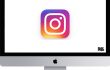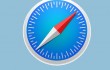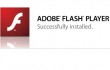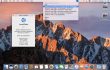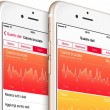Funzioni aggiuntive per Mobile Safari
Il browser Apple integrato negli iPhone ha diverse lacune che alcuni sviluppatori hanno cercato di colmare creando e pubblicando sull’app store navigatori alternativi o applicazioni che installano funzioni aggiuntive in Mobile Safari attraverso bookmarklet.
Per fare delle ricerche di testo all’interno di una pagina web che si sta consultando esiste per esempio iCab Mobile, Find in page e Control F, per avere due finestre e due diverse pagine web una accanto all’altra sono stati sviluppati dei sofisticati dual browser e per andare alla fine della pagina c’è End of Page (per andare all’inizio invece basta picchiettare due volte sulla barra grigia delle icone in alto).
Tuttavia alcune di queste applicazioni non sono gratuite o non sono disponibili nel proprio store oppure ci obbligano a usare un navigatore altro che Mobile Safari, magari uno diverso per ogni funzione.
La soluzione per fare tutto gratuitamente e con Mobile Safari consiste nell’inserire noi stessi tra i Preferiti dei bookmarklet contenenti dei javascript, come si faceva con la funzione Copia ed Incolla quando non era ancora possibile farlo con gli iPhone (cfr. questa discussione). Naturalmente non sempre questi script possono rivaleggiare con le applicazioni dedicate.
E’ possibile, per esempio, utilizzare i bookmarklet di Safari+ collegandosi con Mobile Safari a http://www.ipuhelin.com/en/safariplus/
Ecco i bookmarklet disponibili:
Find in page • Find in page 2 (prompts for which instance to skip to) • Find next (works with “Find in page 2”) • Find prev (works with “Find in page 2”) • Find similar sites (google.com version) • Find similar sites (similicio.us version) • Display all images • List all links • Scroll to end • Translate to English • Translate to Finnish • Translate to Swedish • Translate to Danish • Translate to Norwegian • Translate to German • Translate to French • Translate to Dutch • Translate to Russian • Translate to Japanese • Open links in new window • Open links in same window • Duplicate Page • Mobilize Page • Change font size (doesn’t work for every page) • View page source • Basic Black & White (convert page to be more readable) • Dual View (open two pages in one tab).
Quindi si deve procedere in questo modo:
1) Tap sul link del javascript che ci interessa.
2) Inserire la pagina che viene aperta e relativo link tra i Preferiti, premendo sul simbolo + in basso allo schermo dell’iPhone e poi sul bottone Aggiungi preferito. Dopo aver scelto l’ubicazione, selezionare Salva.
3) Tap sul simbolo del libro in basso allo schermo dell’iPhone e cercare il Preferito che abbiamo appena registrato.
4) Tap sul bottone Modifica ed editare l’indirizzo url del Preferito, togliendo tutto quanto si trova prima della parola “javascript….” (cancellare quindi http://ipuhelin.com….). Se questa operazione dà problemi, si può alternativamente farlo su Desktop Safari e poi sincronizzare i Preferiti.
5) Selezionare il bottone Fine due volte per confermare la modifica.
6) Andare con Mobile Safari su una pagina web e lanciare il javascript andandolo a cercare tra i Preferiti.
Consiglio di raggruppare i bookmarklet tutti assieme, o di metterli in una cartella apposita. Se si sincronizza con iTunes, questi Preferiti particolari saranno pure sincronizzati e in parte funzionanti su Desktop Safari, anche se non sono necessari.
Ecco il risultato per due di questi script:
Find in page (le corrispondenze trovate appaiono evidenziate in giallo):



Dual Page (due siti affiancati, in modalità portrait):

Queste le funzioni degli altri javascript disponibili:
- Affinare la funzione di ricerca testuale
- Ricercare siti simili
- Tradurre una pagina in altre lingue
- Mostrare solo le immagini presenti in una pagina
- Elencare e numerare tutti i link presenti in una pagina
- Andare a fondo pagina
- Aprire i link in una nuova pagina
- Aprire i link nella stessa pagina
- Duplicare la pagina già aperta
- Ottimizzare la pagina per dispositivi mobili
- Cambiare la grandezza dei caratteri (possibile solo per certi siti)
- Visualizzare il codice della pagina
- Mostrare la pagina in bianco e nero (non vale per le immagini)